word2010中怎么插入引用
2016-12-11
相关话题
用EndNote向Word中直接插入参考文献能极大的提高论文写作的速度。那么下面就由小编给大家分享下word2010中插入引用的技巧,希望能帮助到您。
word2010中插入引用的步骤如下:
步骤一: EndNote X7安装完之后,会有下面这样EndNote X7的菜单:

步骤二: 打开EndNote X7,选中要插入的参考文献,比如我选中的是下面一篇标记的文献。

步骤三: 在word中,将光标移至要插入的地方,然后在左上方Insert Citation下选择,如下:
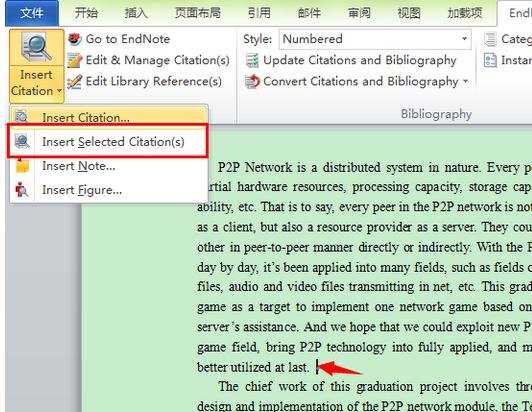
步骤四: 在style中选择Numbered这个选项,表示以数字标号的形式显示。
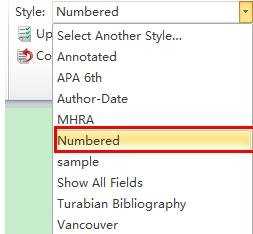
步骤五: 然后就可以看到我们想要的结果了。
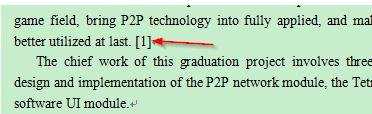
步骤六:文章最后显示:
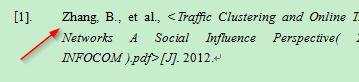
步骤七: 如果刚开始安装可能达不到这样的效果,因为在EndNote中,Numbered这种Style默认没有“[ ]”,这在文献引用中显然不符合规范,然后杂志可能没有“[ J ]”这个标志,会议没有“[ C ]”,这个设置需要到EndNote中去设置,如下:
步骤八:找到Edit---->Output Style--->Edit “Numbered”,进行编辑。
步骤九:在如下界面中修改成你想要的格式:
步骤十:首先修改引文序列号的格式:
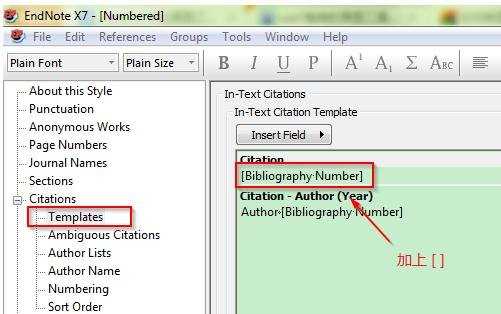
步骤十一:接着修改参考文献的序列号格式,
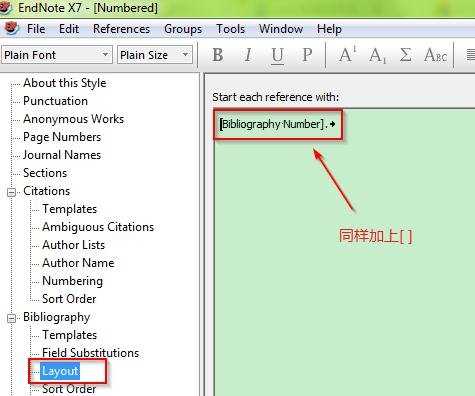
步骤十二:最后对文章进行标注,如果是杂志,就找到Journal,加上[J],会议就加上[C]
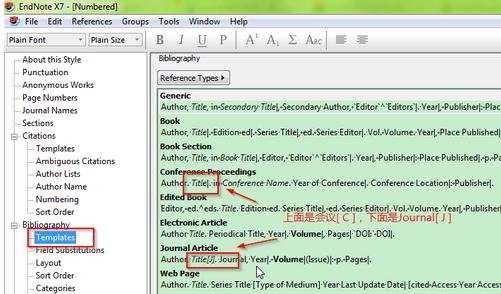
步骤十三:这些修改完之后,点击保存即可,可以存为原来的Numbered,也可以自己取个名字命名这种风格。